WPS Word批量复制不相邻的文字的方法
2024-01-12 10:33:33作者:极光下载站
我们在进行文档编辑的时候,会对文字内容进行复制粘贴的情况,但是想要将不相邻的文字进行批量复制,那么该如何复制呢,有部分小伙伴在复制内容的时候,只知道复制相连的文字进行粘贴,因此还不知道可以批量选中其他的文字进行复制,只需要使用打Ctrl+鼠标左键进行批量选择来复制操作就好了,复制的文字就会被批量的粘贴出来,十分的方便,下方是关于如何使用wps word文档选择不相邻的文字进行复制的具体操作方法,如果你需要的情况下可以看看方法教程,希望对大家有所帮助。

方法步骤
1.在WPS中打开需要编辑的Word文字文档,如图所示。
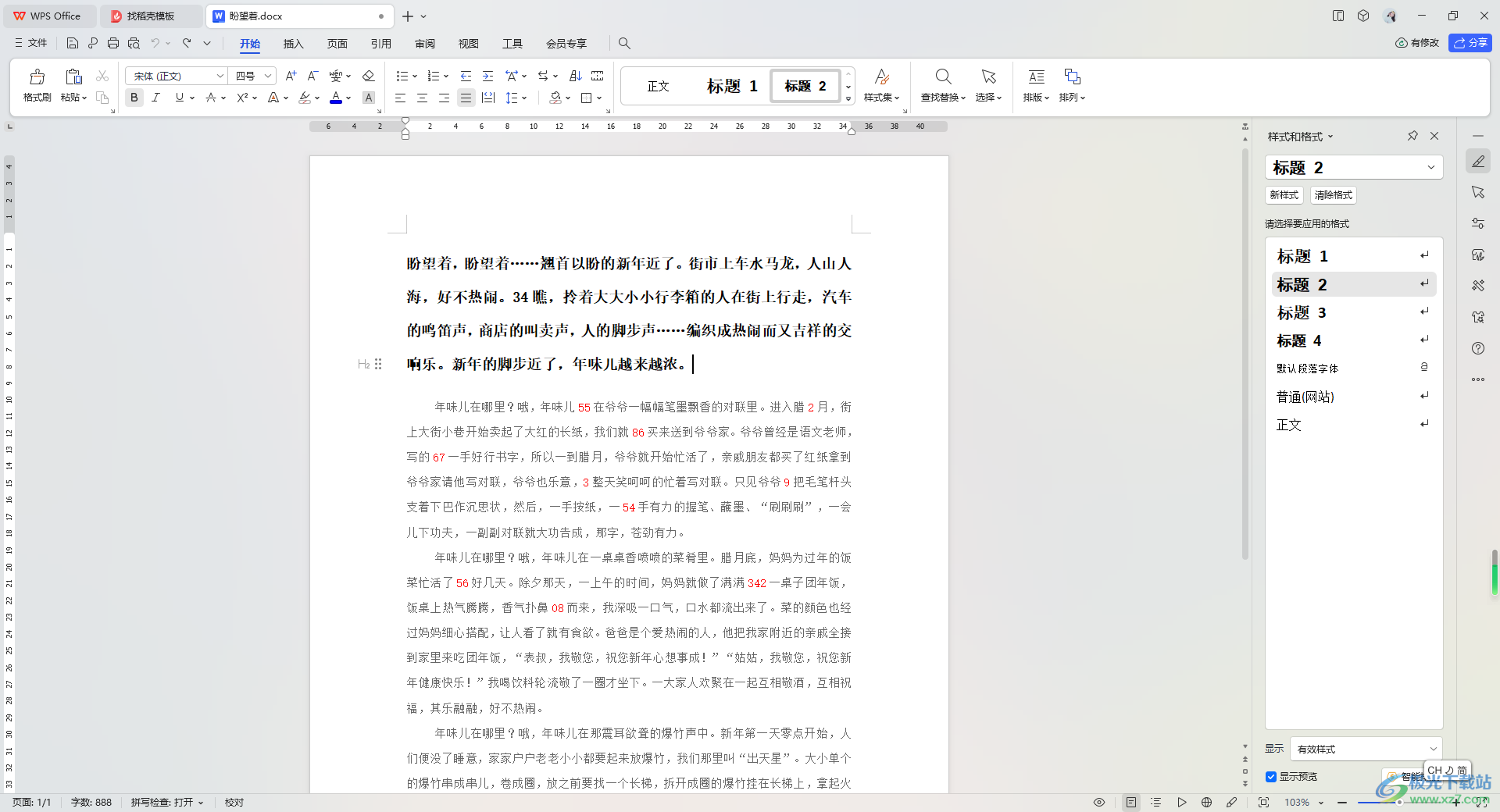
2.随后,我们需要用鼠标左键在文档中找到需要复制的第一个内容,如图所示。
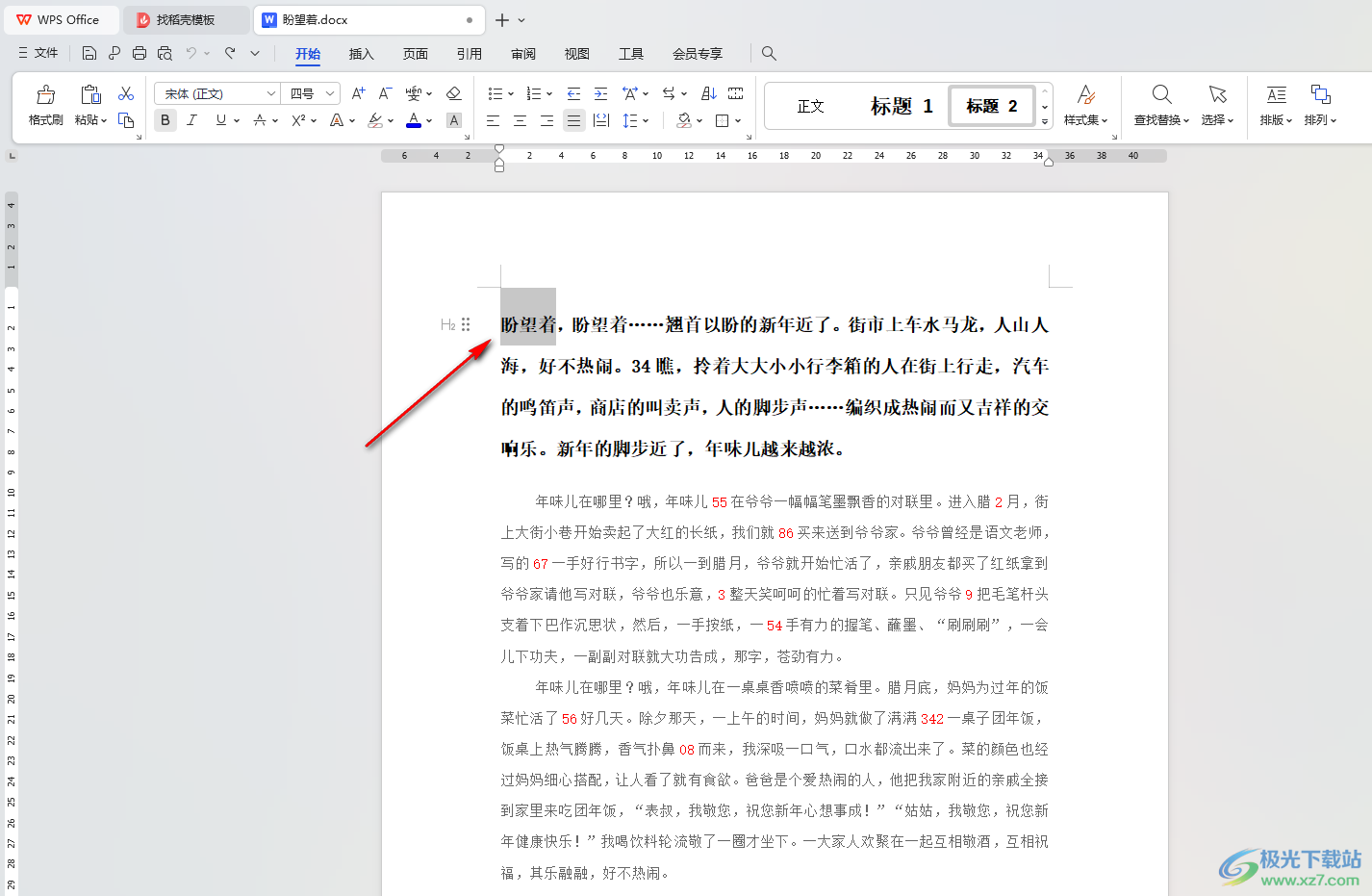
3.随后再按下键盘上的Ctrl键不放,接着使用鼠标左键选择其他需要进行复制的内容,依次选择。
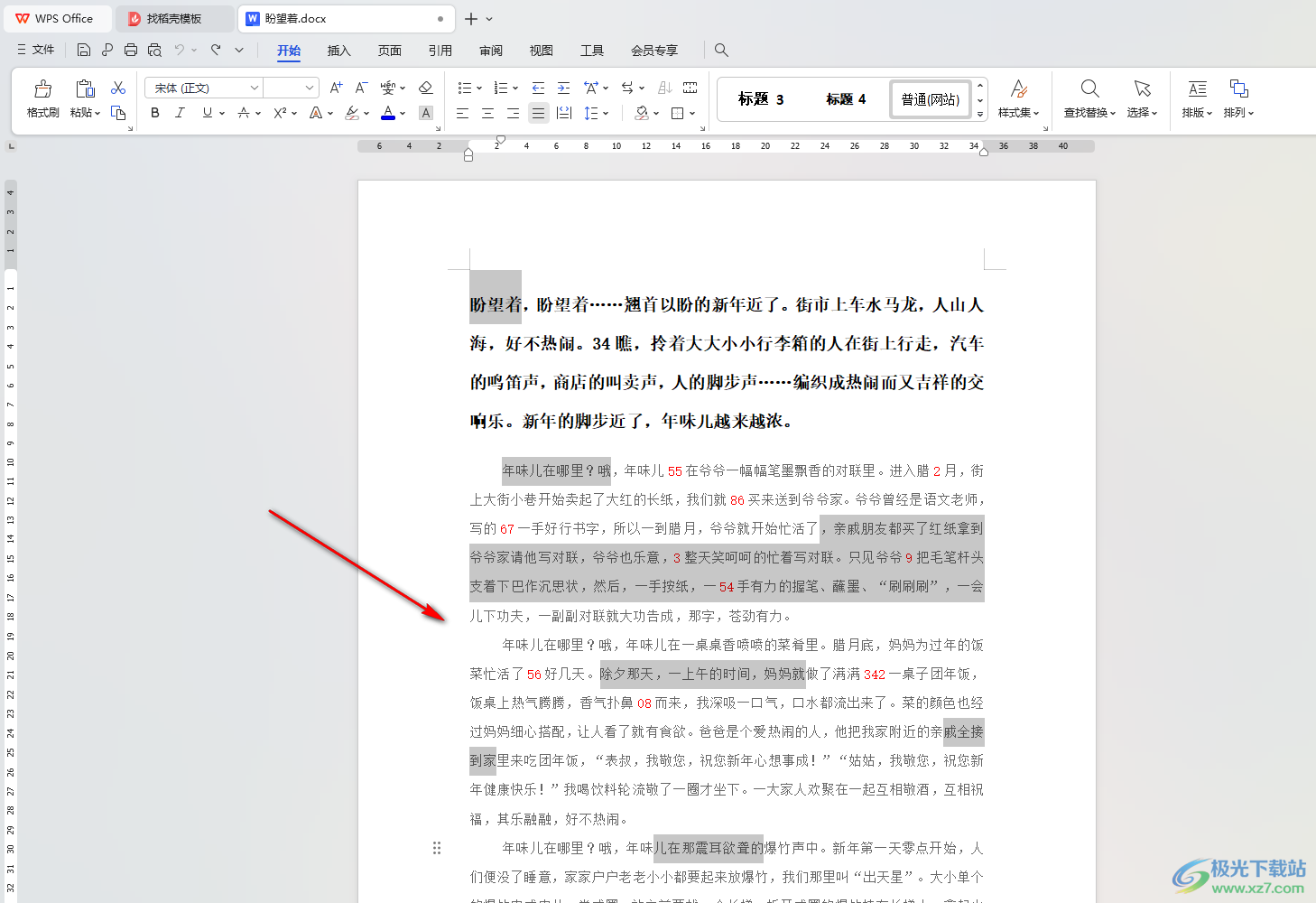
4.选择好之后,你可以直接通过Ctrl+c进行复制,或者是右键点击页面,在打开的菜单选项中选择【复制】选项。
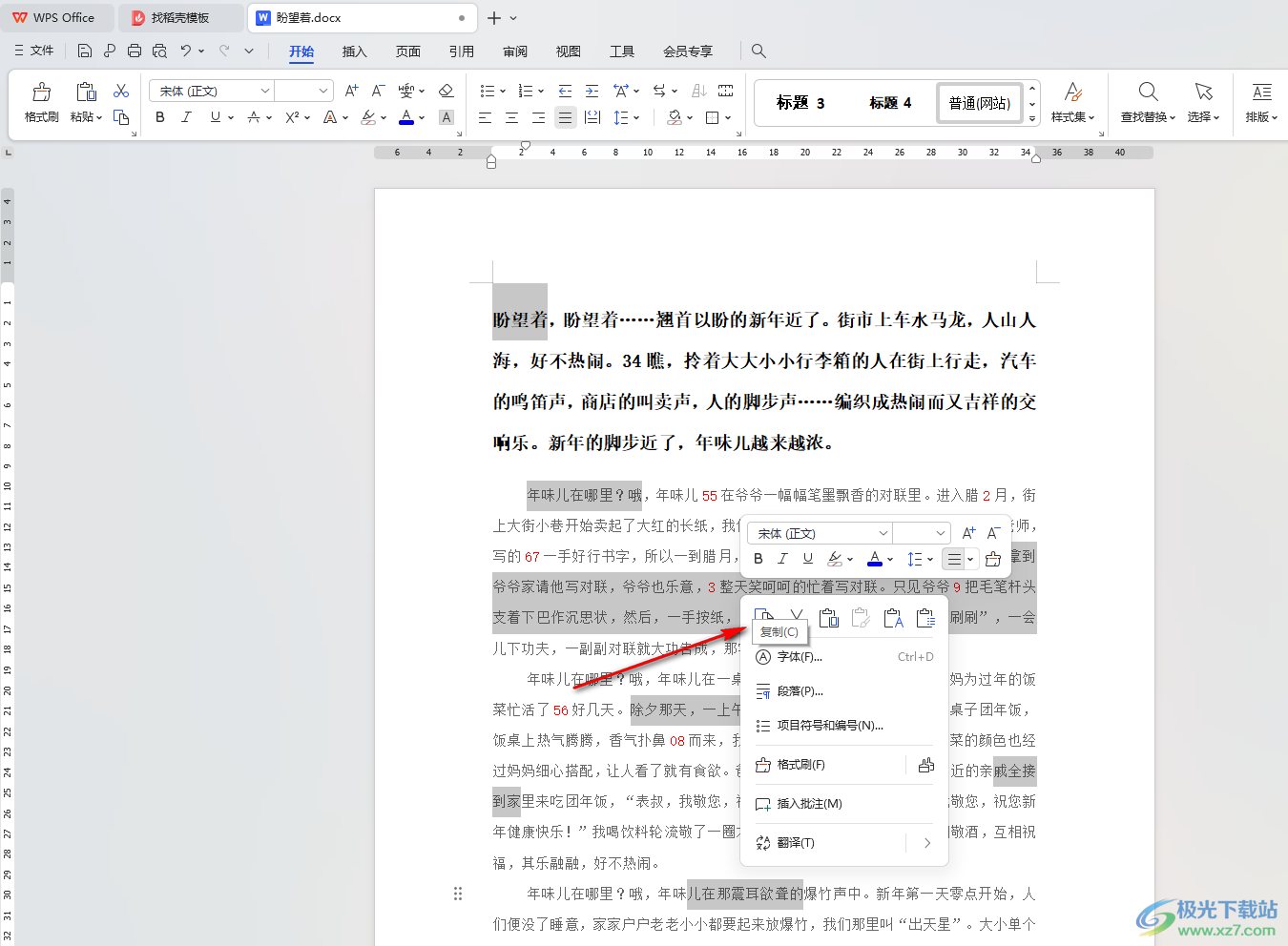
5.复制好之后,将复制的内容通过Ctrl+v进行粘贴到其他需要的位置即可,如图所示。
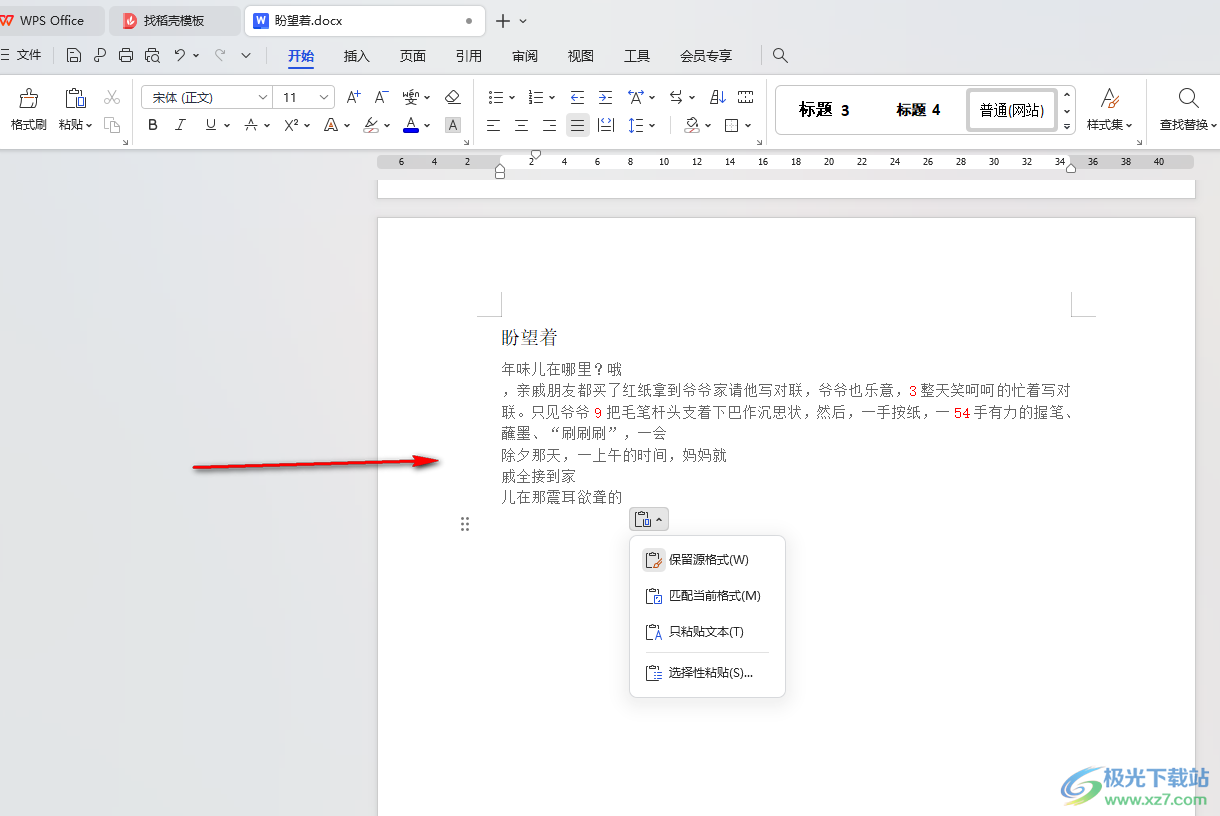
以上就是关于如何使用WPS Word文档选择不相邻的文字进行复制的具体操作方法,我们在进行文字复制的时候,会对连续的文字进行复制,也会对不相邻的文字内容进行复制,那么就可以通过以上的方法教程进行操作一下即可,感兴趣的话可以试试。
